Cet article a été rédigé avec la collaboration de nos éditeurs(trices) et chercheurs(euses) qualifiés(es) pour garantir l'exactitude et l'exhaustivité du contenu.
L'équipe de gestion du contenu de wikiHow examine soigneusement le travail de l'équipe éditoriale afin de s'assurer que chaque article est en conformité avec nos standards de haute qualité.
Cet article a été consulté 31 166 fois.
Cherchez-vous à vous connecter à votre compte Gmail ? Eh bien, vous pouvez le faire facilement en quelques clics. Vous avez même la possibilité d’ajouter plusieurs adresses Gmail pour pouvoir changer rapidement de compte. Tout ce dont vous aurez besoin pour le faire, c'est de votre adresse email et de votre mot de passe. Apprenez comment vous pourriez vous connecter à votre compte Gmail que ce soit sur votre ordinateur à partir d’un navigateur web ou sur votre téléphone portable, qu’il fonctionne sous Android ou iOS.
Ce qu’il y a à savoir
- Sur ordinateur, ouvrez Gmail. Ensuite, entrez votre adresse email, votre mot de passe et cliquez sur Suivant.
- Sur l'application mobile Gmail, appuyez sur Connexion → Google → Continuer. Saisissez vos informations de connexion.
- Pour l'application Mail sur iOS, ouvrez Réglages → Mail → Comptes → Ajouter un compte→ Google.
Étapes
Avec un ordinateur
-
1Accédez au site de connexion de Gmail depuis un navigateur [1] . Cette méthode fonctionne sur tous les ordinateurs, qu'il s'agisse d'un PC, d'un Mac ou d'un Chromebook. Aussi, vous pouvez utiliser le navigateur de votre choix pour vous connecter à Gmail. Par exemple, il peut s’agir de Chrome, Firefox ou Safari.
- Déconnectez-vous si une boite de réception s'ouvre automatiquement après que vous ayez ouvert le site web. Pour le faire, vous n’avez qu’à cliquer sur l'icône de profil située en haut à droite de l'écran. Ensuite, sélectionnez 'Se déconnecter.
- Si vous voyez une liste de comptes enregistrés, cliquez sur Utiliser un autre compte. Vous pouvez aussi supprimer un compte enregistré en cliquant sur Supprimer un compte puis sur l'icône moins située à droite de l'adresse email.
-
2Entrez votre adresse email Gmail. Dans la zone de texte que vous verrez, saisissez votre adresse email Gmail.
- Si vous ne disposez pas d'un compte Gmail, vous pouvez en créer un en cliquant sur Créer un compte..
-
3Sélectionnez Suivant. Vous trouverez ce bouton sous la zone de texte.
-
4Entrez le mot de passe de votre compte Gmail. Saisissez le mot de passe qui vous permet d'accéder à votre compte Gmail.
- Cliquez sur l'icône qui ressemble à un œil pour afficher ou masquer votre mot de passe.
- Si vous avez oublié votre mot de passe, vous devrez le réinitialiser ou le récupérer. Commencez le processus en cliquant sur Mot de passe oublié ?
-
5Cliquez sur Suivant. Vous trouverez ce bouton sous la zone de texte du mot de passe.
-
6Gmail devrait se charger au bout de quelques secondes. Veuillez donc patienter.
- Si vous avez activé la fonction d'authentification à deux facteurs, vous devrez procéder à la vérification de votre appareil en suivant les instructions qui s'affichent à l'écran.
- Une fois ces étapes terminées, vous pourrez utiliser Gmail sans problème.
-
7Ajoutez un autre compte (facultatif). Si vous voulez vous connecter à un autre compte Gmail sans vous déconnecter de celui que vous utilisez actuellement, cliquez sur votre photo de profil située en haut à droite de votre écran.
- Sélectionnez Ajouter un compte, puis répétez le processus de connexion.
- Si vous voulez ajouter un compte d'un autre fournisseur de messagerie électronique, vous pouvez le faire.
Publicité
Avec un téléphone ou une tablette fonctionnant sous Android
-
1Connectez-vous à Gmail. Faites cela pendant que vous configurez votre Android. Puisque les appareils fonctionnant sous Android utilisent les comptes Google comme méthode de connexion par défaut, vous devrez vous connecter à Gmail lors de la configuration initiale de votre téléphone ou votre tablette. Cela signifie aussi que, même si vous avez la possibilité d'ajouter d'autres comptes à Gmail sur votre appareil, vous ne pourrez pas vous connecter et vous déconnecter de votre compte principal sans réinitialiser l'appareil aux paramètres d'usine.
- Pour configurer votre appareil, allumez-le et saisissez votre adresse Gmail lorsque vous y êtes invité. Sélectionnez Suivant, puis entrez votre mot de passe Gmail. Après cela, touchez Suivant. Enfin, vous devez vous assurer de suivre attentivement toutes les instructions supplémentaires qui s'afficheront à l'écran.
-
2Appuyez sur l'icône de l'application pour l'ouvrir. L'icône de l'application Gmail ressemble à un M multicolore. En appuyant dessus, vous serez redirigé(e) vers la boite de réception du compte par défaut.
-
3Touchez votre photo de profil. Elle est située en haut à droite de l'écran.
- En appuyant dessus, vous verrez s'afficher une fenêtre contextuelle.
-
4Sélectionnez Ajouter un autre compte. Vous trouverez ce bouton sous le compte Google actuel.
-
5Touchez Google. Ainsi, la page Connexion de Google va s'ouvrir dans l'application Gmail.
-
6Entrez votre adresse email et sélectionnez Suivant. Si vous ne vous souvenez plus de votre adresse email, touchez Adresse email oubliée ? que vous verrez sous le champ. Ainsi, le processus de récupération sera lancé.
-
7Entrez votre mot de passe et sélectionnez Suivant. Si vous voulez que le mot de passe soit visible, cochez la case Afficher le mot de passe.
- Pour commencer à utiliser l'adresse email que vous avez ajoutée, vous devrez accepter les conditions d'utilisation de Google.
-
8Sélectionnez J'accepte lorsque vous y serez invité. De cette manière, vous serez redirigé vers votre boite de réception Gmail, qui ne mettra que quelques secondes pour se charger.
- À partir de là, vous pourrez commencer à envoyer des courriels avec l'adresse email que vous avez ajoutée.
Publicité
Avec l'application Gmail sur les appareils iOS
-
1Lancez l'application Gmail sur votre appareil. Pour le faire, vous n'avez qu'à appuyer sur l'icône de l'application qui ressemble à un M multicolore [2] .
- Si vous ne l'avez pas encore téléchargée, vous pouvez la trouver dans l'App Store.
-
2Sélectionnez Se connecter. Vous verrez ce bouton complètement en bas de l'écran.
- Si vous êtes déjà connecté à un compte (autre que celui auquel vous essayez d'avoir accès), touchez votre photo de profil située en haut à droite de l'écran. Ensuite, sélectionnez Ajouter un autre compte.
-
3Voulez-vous lier votre compte Gmail à une autre adresse email ? Dans ce cas, sélectionnez Google. Si vous avez un autre fournisseur de messagerie électronique que vous souhaitez ajouter, appuyez juste sur son nom.
- Cela ouvrira une fenêtre contextuelle.
-
4Touchez Continuer. En appuyant dessus, vous ouvrirez la page Connexion de Google dans l'application.
-
5Entrez votre adresse email et sélectionnez Suivant. Si vous ne vous souvenez plus de votre adresse email, vous pouvez toucher le bouton E-mail oublié ? que vous verrez sous le champ. Ainsi, le processus de récupération sera lancé.
-
6Entrez votre mot de passe et sélectionnez Suivant. Si vous souhaitez afficher votre mot de passe, cochez la case Afficher le mot de passe.
-
7Gmail devrait se charger au bout de quelques secondes. Veuillez donc patienter.
- Si vous avez activé la fonction d'authentification à deux facteurs, vous devrez procéder à la vérification de votre appareil en suivant les instructions affichées à l'écran.
- Si vous avez envie de vous connecter à un autre compte Gmail sans devoir vous déconnecter de celui que vous utilisez actuellement, appuyez simplement sur votre photo de profil située en haut à droite. Après cela, sélectionnez Ajouter un autre compte. Vous pourrez ensuite répéter le processus de connexion pour vous connecter à votre nouveau compte.
Publicité
Avec l'application Mail pour les appareils iOS
-
1
-
2Sélectionnez Mail. Vous pouvez avoir besoin de faire défiler l'écran pour trouver ce bouton. Il se trouve près d'une icône qui ressemble à une enveloppe de couleur blanche sur un fond blanc.
-
3Appuyez sur Comptes. Vous trouverez ce bouton sous la rubrique Autoriser l'accès au courrier.
-
4Touchez Ajouter un compte. Si vous avez déjà ajouté des comptes email dans l'application Mail, ils seront répertoriés sous la section Comptes.
-
5Sélectionnez Google. Vous devrez retrouver ce bouton au centre de la page.
- En appuyant dessus, vous ouvrirez la page Connexion de Google dans l'application.
-
6Entrez votre adresse email Gmail. Ensuite, appuyez sur Suivant. Dans le champ de texte qui apparaitra, inscrivez l'adresse email correspondant à votre compte Gmail.
-
7Saisisez le mot de passe de votre compte Gmail. Après cela, appuyez sur Suivant. Inscrivez le mot de passe qui vous permet d'accéder à votre compte Gmail.
- Si vous voulez que le mot de passe soit visible, cochez la case Afficher le mot de passe
- Si vous avez activé la fonction d'authentification à deux facteurs, vous devrez procéder à la vérification de votre appareil en suivant les instructions affichées à l'écran.
-
8Choisissez les fonctionnalités que vous souhaitez synchroniser. Pour activer une option (par exemple, Notes) pour ce compte de messagerie, touchez le commutateur blanc qui se trouve devant. Si vous voulez plutôt la désactiver, vous devez toucher le commutateur vert.
-
9Sélectionnez Enregistrer situé en haut à droite de votre écran. Ainsi, vous pourrez sauvegarder vos modifications et ajouter votre compte Gmail à l'application Mail de votre iPhone.
- Vous pourrez retrouver votre boite de réception Gmail sur la page Boites de réception de l'application Mail de votre appareil.
Publicité
Conseils
- Avec certains services en ligne, vous pourrez vous connecter en utilisant votre compte Google plutôt que de créer un nouveau compte. Il vous suffira d'entrer votre adresse Gmail et votre mot de passe pour le faire.
Avertissements
- Il est important de se déconnecter systématiquement de Gmail lorsque vous l'utilisez sur un ordinateur ou un appareil mobile partagé. Si vous ne le faites pas, d'autres personnes pourraient accéder à votre boite de réception sans votre autorisation.
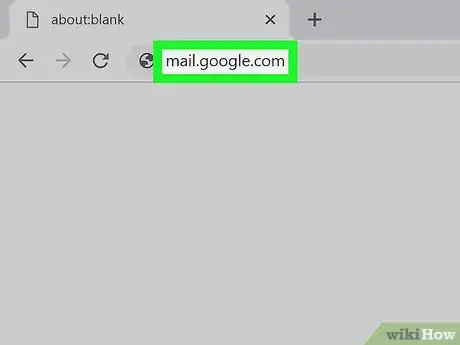
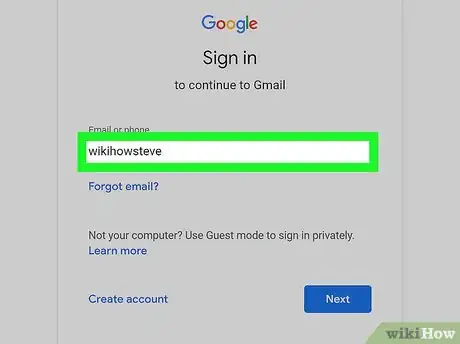
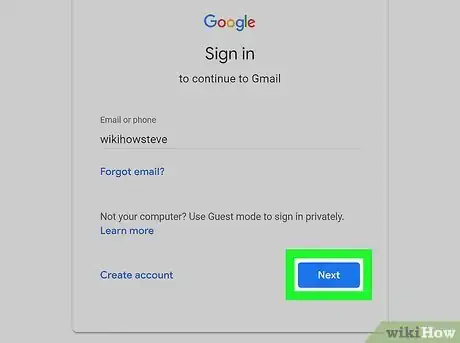
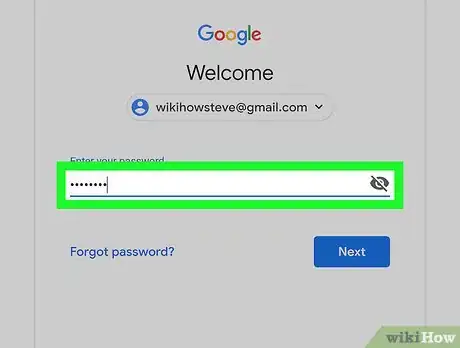
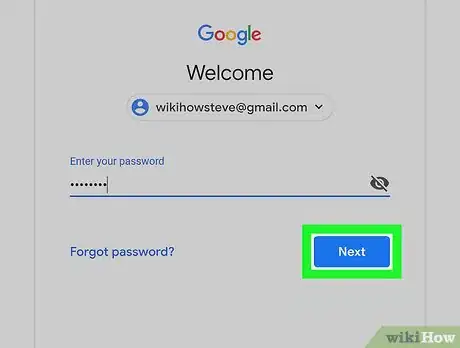
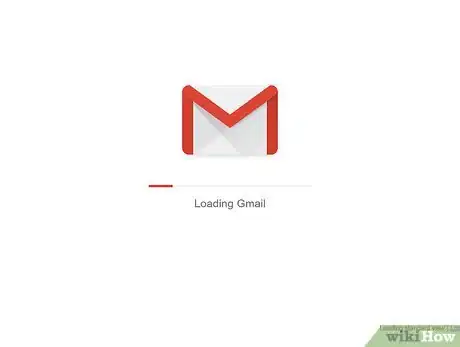
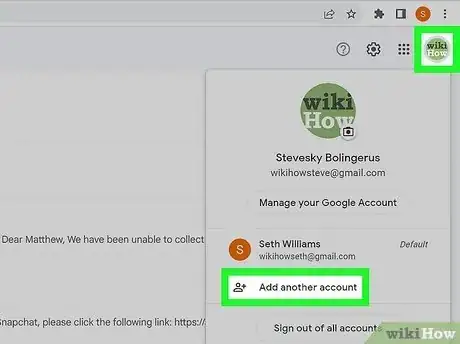
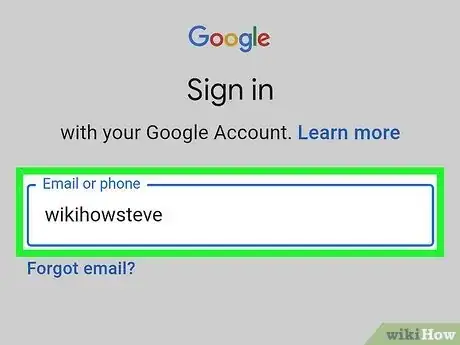
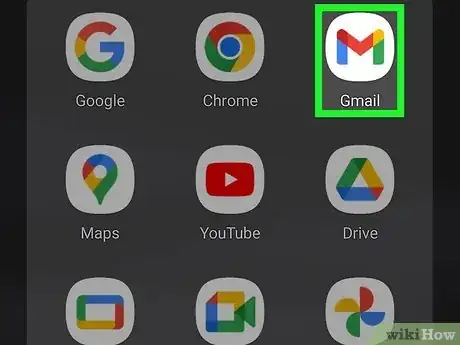
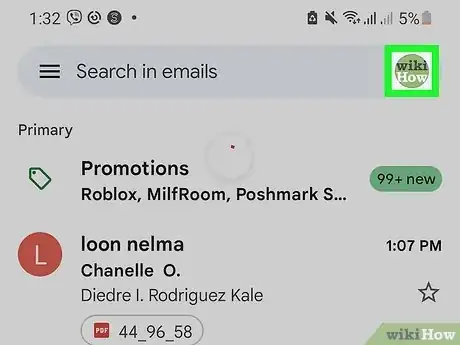
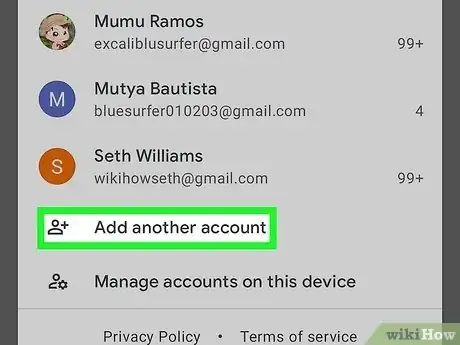
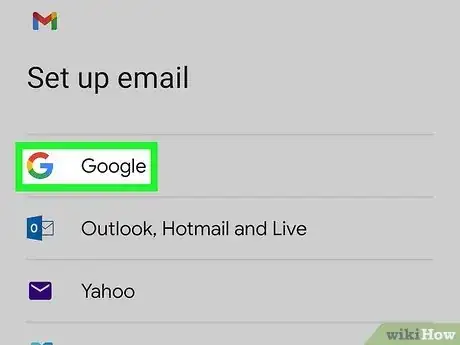
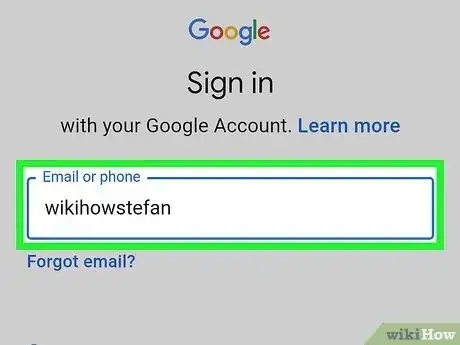
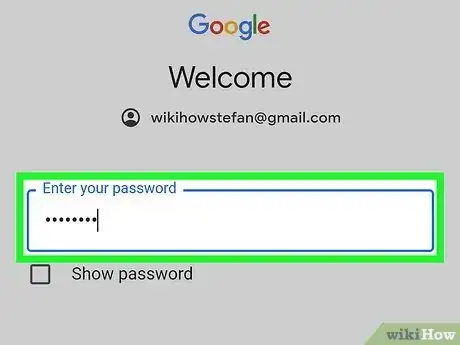
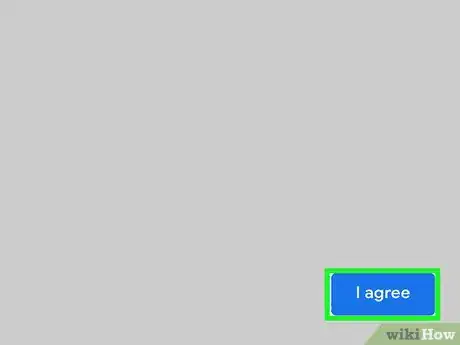
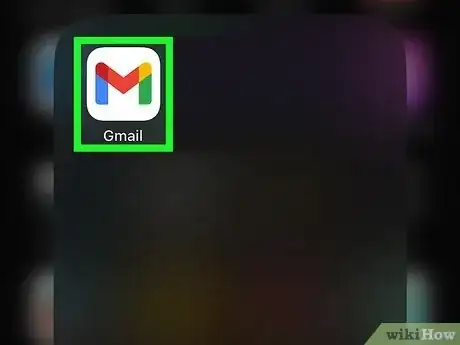
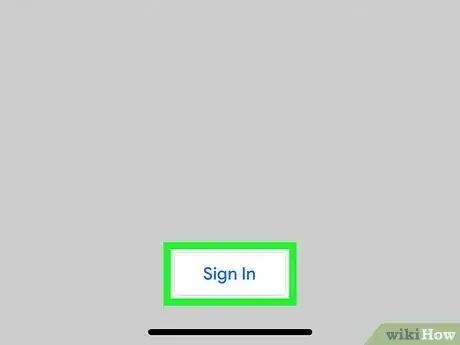
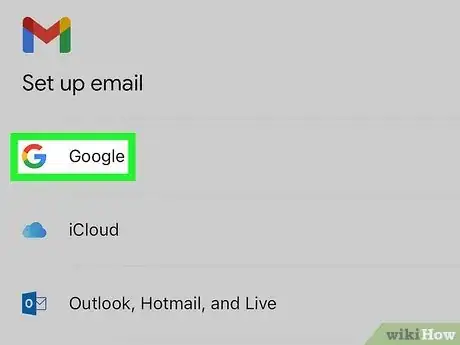
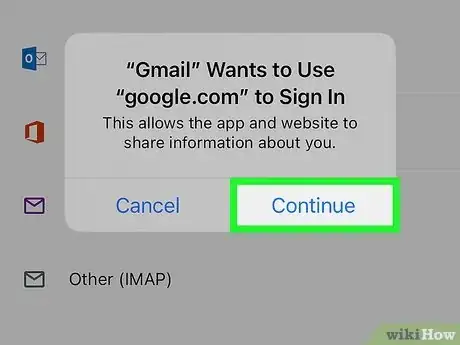
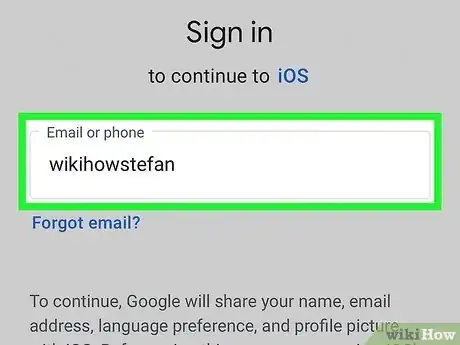
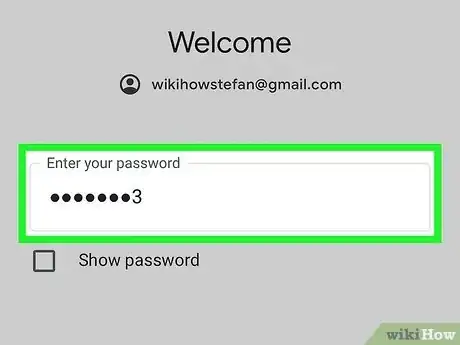
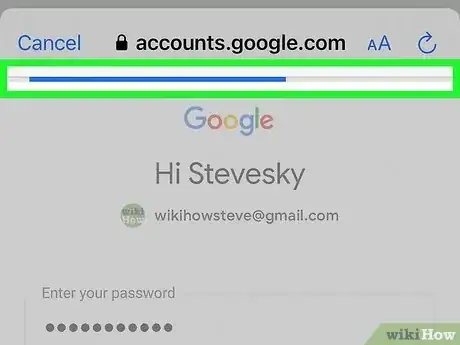
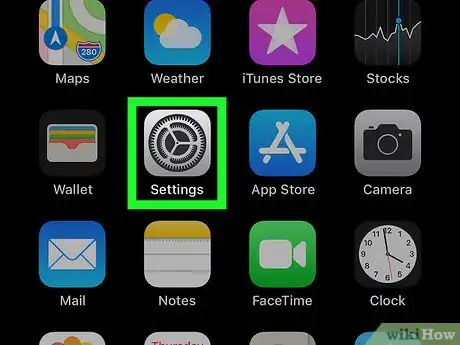
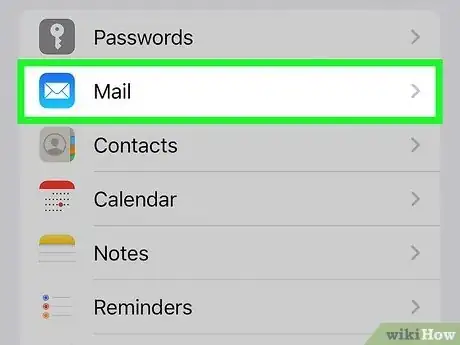
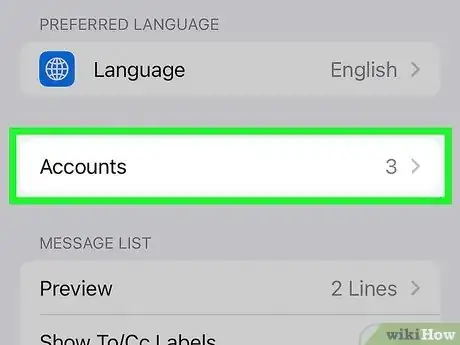
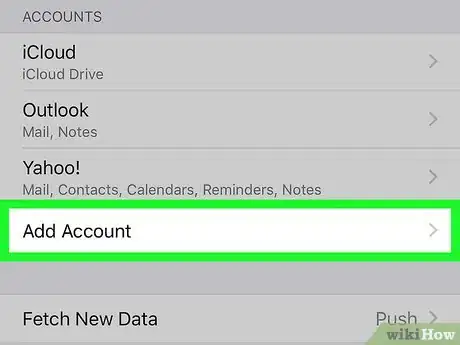
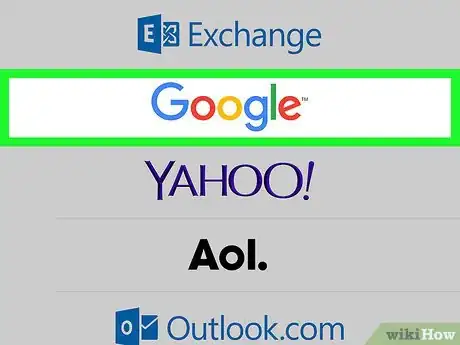
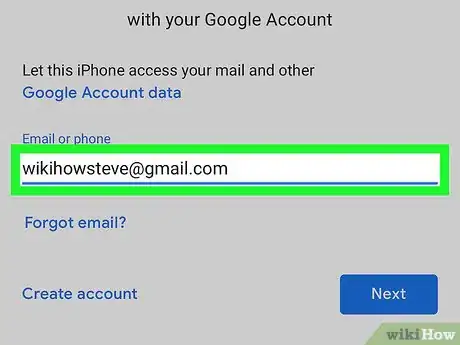
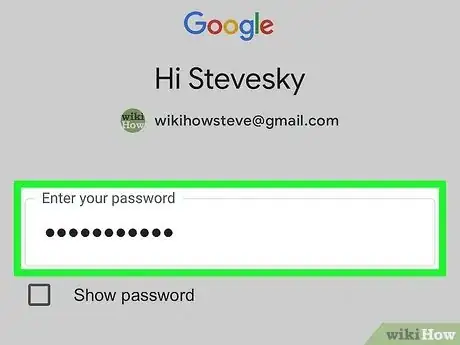
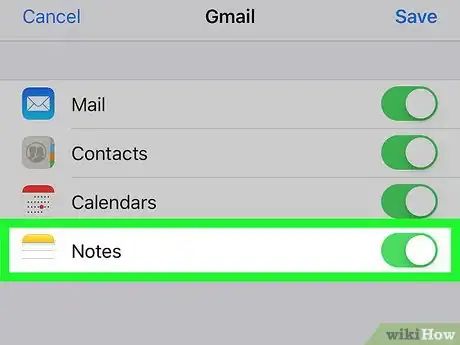
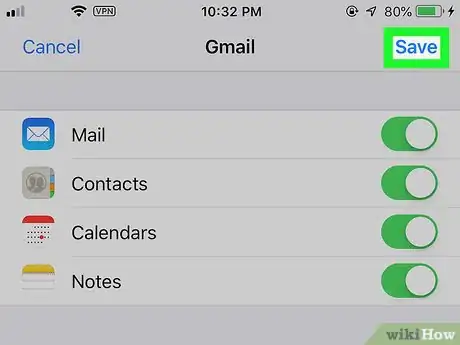
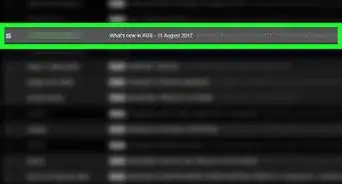
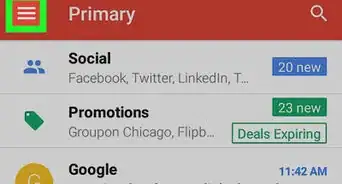
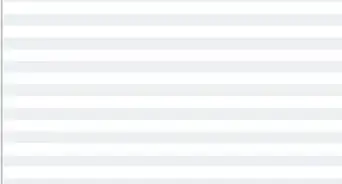
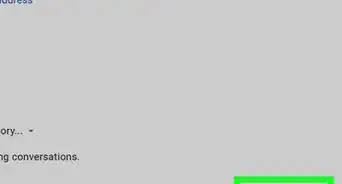
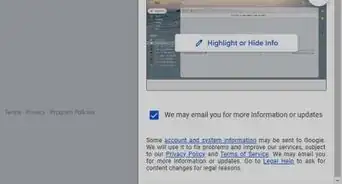
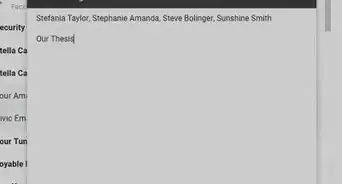
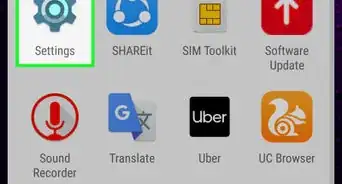
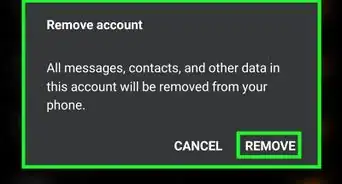
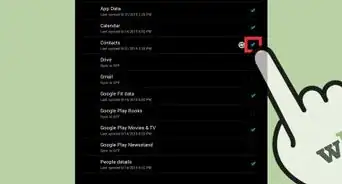
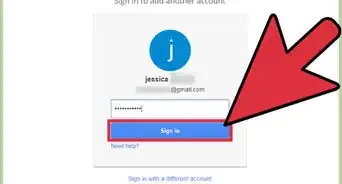

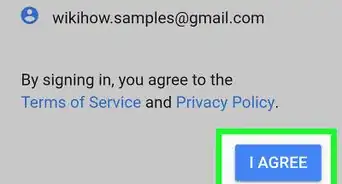
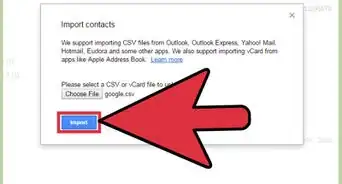
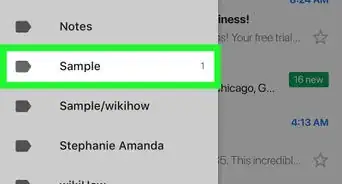

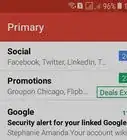
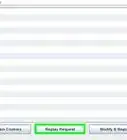
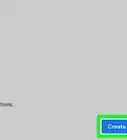

L'équipe de gestion du contenu de wikiHow examine soigneusement le travail de l'équipe éditoriale afin de s'assurer que chaque article est en conformité avec nos standards de haute qualité. Cet article a été consulté 31 166 fois.